ด้วยแมโครส่วนติดต่อผู้ใช้ (UI) ใน Access Web Apps คุณสามารถแอคชันได้ เช่น การเปิดมุมมองอื่น การใช้ตัวกรอง หรือการสร้างระเบียนใหม่ มีสองชนิด: แมโคร UI "ฝังตัว" ที่แนบโดยตรงกับวัตถุส่วนติดต่อผู้ใช้ เช่น ปุ่มสั่ง กล่องผสม หรือวัตถุปุ่มแถบแอคชัน และแมโคร UI "แบบสแตนด์อโลน" ที่มีอยู่ในวัตถุแมโคร
เมื่อต้องการหลีกเลี่ยงการใช้ตรรกะแมโครซ็อปลิก ให้เรียกใช้แมโคร UI แบบสแตนด์อโลนโดยเรียกใช้แมโครเหล่านั้นจากแมโครอื่น คุณสามารถดูแมโคร UI แบบสแตนด์อโลนในบานหน้าต่างนําทาง ภายใต้แมโคร แต่คุณไม่สามารถเรียกใช้แมโครได้โดยตรงจากที่นั่น ใช้แอคชัน RunMacro เพื่อเรียกใช้แมโคร UI แบบสแตนด์อโลนจากแมโคร UI ที่ฝังตัว
หมายเหตุ: บทความนี้ใช้ไม่ได้กับฐานข้อมูล Access บนเดสก์ท็อป
สร้างแมโคร UI ที่ฝังตัวในแอป Access บนเว็บ
แมโคร UI ที่ฝังตัวใน Access Web Apps จะเรียกใช้เมื่อเหตุการณ์เฉพาะเกิดขึ้นในมุมมอง เช่น การคลิกปุ่ม การเลือกรายการในกล่องผสม หรือการโหลดมุมมอง แมโครจะกลายเป็นส่วนหนึ่งของมุมมองหรือตัวควบคุมที่แมโครฝังอยู่
ต่อไปนี้คือเหตุการณ์ที่คุณสามารถแนบแมโคร UI ลงในตัวควบคุมหรือมุมมองในแอป Access บนเว็บ:
|
ชนิดของเหตุการณ์ |
เมื่อเกิดขึ้น |
|
หลังจากอัปเดต |
เกิดขึ้นหลังจากที่คุณพิมพ์ข้อมูลลงในตัวควบคุมหรือเลือกรายการในตัวควบคุมรายการ |
|
เมื่อคลิก |
เกิดขึ้นเมื่อตัวควบคุมถูกเลือก |
|
ในปัจจุบัน |
เกิดขึ้นเมื่อผู้ใช้ย้ายไปยังระเบียนอื่นในมุมมอง |
|
เมื่อโหลด |
เกิดขึ้นเมื่อเปิดมุมมอง |
และเหตุการณ์ที่ตัวควบคุมแต่ละรายการสนับสนุนบนมุมมองรายการและมุมมองว่างเปล่ามีดังนี้:
|
ตัวควบคุมหรือชนิดของวัตถุ |
เหตุการณ์ที่ได้รับการสนับสนุน |
|
ปุ่ม แถบแอคชัน |
เมื่อคลิก |
|
การทำให้สมบูรณ์อัตโนมัติ |
หลังจากอัปเดต เมื่อคลิก |
|
รูปปุ่ม |
เมื่อคลิก |
|
กล่องกาเครื่องหมาย |
หลังจากอัปเดต |
|
กล่องผสม |
หลังจากอัปเดต |
|
ไฮเปอร์ลิงก์ |
หลังจากอัปเดต เมื่อคลิก |
|
รูปภาพ |
เมื่อคลิก |
|
ป้ายผนึก |
เมื่อคลิก |
|
กล่องข้อความแบบหลายบรรทัด |
หลังจากอัปเดต เมื่อคลิก |
|
กล่องข้อความ |
หลังจากอัปเดต เมื่อคลิก |
|
มุมมอง |
ในปัจจุบัน เมื่อโหลด |
หมายเหตุ:
-
มุมมองสรุปใน Access Web Apps ไม่สนับสนุนความสามารถในการเพิ่มตัวควบคุมแบบปรับแต่งเอง ซึ่งหมายความว่าคุณไม่สามารถเพิ่มแมโครส่วนติดต่อผู้ใช้ใดๆ ลงในตัวควบคุมใดๆ บนมุมมองนี้
-
มุมมองแผ่นข้อมูลไม่สนับสนุนเหตุการณ์หลังจากอัปเดตตัวควบคุม คุณสามารถกําหนดตรรกะแมโครในเหตุการณ์หลังจากอัปเดตของตัวควบคุมที่วางไว้บนมุมมองรายการและมุมมองว่างเปล่าเท่านั้น
-
ตัวควบคุมเว็บเบราว์เซอร์ ตัวควบคุมมุมมองย่อย และตัวควบคุมรายการที่เกี่ยวข้องไม่สนับสนุนเหตุการณ์ใดๆ บนมุมมองประเภทใดๆ
ต่อไปนี้คือวิธีการสร้างแมโคร UI ที่ฝังตัวใน Access Web App:
-
เลือกตัวควบคุมที่คุณต้องการฝังแมโคร
-
คลิกปุ่ม การ แอคชัน Access จะเปิดกล่องโต้ตอบ การแอคชัน ของแอคชันแบบเอง
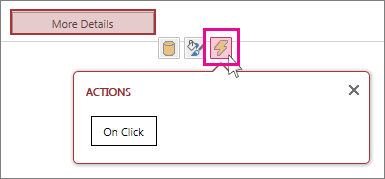
-
คลิกเหตุการณ์ที่คุณต้องการแนบแมโคร Access จะแสดงแมโครเปล่าในมุมมองออกแบบแมโคร และคุณสามารถเริ่มการเพิ่มแอคชันได้
สร้างแมโคร UI แบบสแตนด์อโลนใน Access Web App
-
คลิก>แมโคร>ขั้นสูง
Access จะแสดงแมโครเปล่าในมุมมองออกแบบแมโคร และคุณสามารถเริ่มการเพิ่มแอคชันได้
-
คลิก บันทึก ใส่ชื่อแมโครในกล่อง ชื่อ แมโคร แล้วคลิกตกลง
เคล็ดลับในการสร้างแมโคร UI ใน Access Web App
เคล็ดลับเหล่านี้จะช่วยให้กระบวนการเป็นไปอย่างราบรื่นมากขึ้น
-
เมื่อต้องการอ้างอิงไปยังเขตข้อมูลในแมโคร ให้ใช้รูปแบบ [ชื่อตาราง].[ FieldName]. ตัวอย่างเช่น ใช้ [งาน].[ วันครบกําหนด] เพื่ออ้างอิงถึงเขตข้อมูล วันครบ กําหนดและ [งาน].[ สถานะ] เพื่ออ้างอิงถึง เขตข้อมูล สถานะ ถ้ามุมมองของคุณยึดตามคิวรี ให้ใส่ชื่อของวัตถุคิวรีที่บันทึกไว้ ตัวอย่างเช่น ถ้าแหล่งระเบียนของมุมมองของคุณคือคิวรีที่ชื่อว่า MyQuery ให้ใช้ [MyQuery].[ วันครบกําหนด] เพื่ออ้างอิงถึง เขตข้อมูลวัน ครบกําหนดในคิวรี
-
ก่อนที่จะสร้างแมโคร UI ที่ฝังตัว ให้จดชื่อของตาราง เขตข้อมูล และตัวควบคุมที่คุณวางแผนจะใช้ เนื่องจากคุณจะไม่สามารถสลับไปยังแท็บอื่นๆ ขณะที่คุณพยายามใช้งาน
-
อาร์กิวเมนต์ของแมโครแอคชันบางตัวสนับสนุนนิพจน์ ถ้าคุณต้องการใช้นิพจน์กับอาร์กิวเมนต์ของแอคชันแมโคร ให้ใส่ เครื่องหมาย = ที่ตําแหน่งแรกในกล่องอาร์กิวเมนต์ ถ้าอาร์กิวเมนต์สนับสนุนนิพจน์ Access จะแสดงปุ่มตัวสร้างนิพจน์ทางด้านขวาของกล่องอาร์กิวเมนต์
-
บันทึกบ่อยๆ










